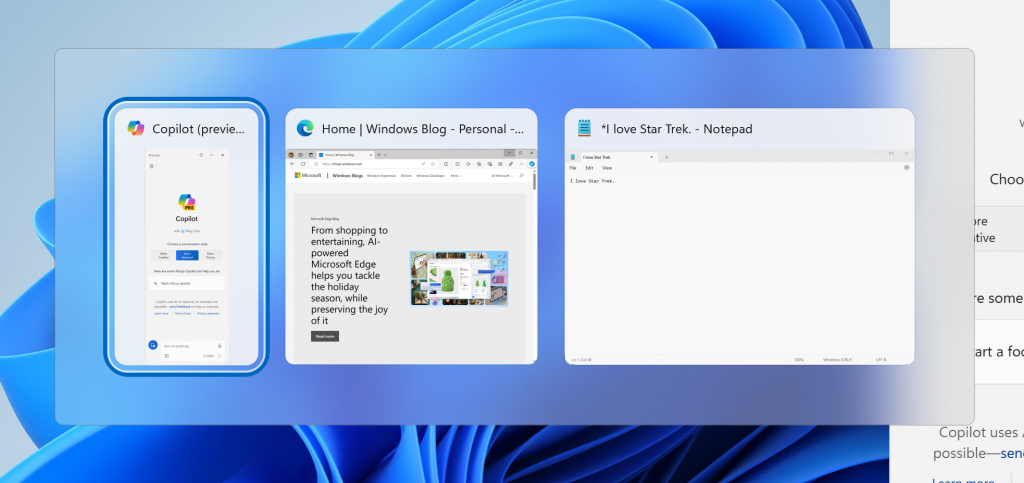Poista välityspalvelinyhteys käytöstä tai suorita DISM-komento
- Näet virhekoodin 0x8024500c, kun lataat Windows-päivitystä.
- Lisäksi törmäät tähän virheeseen lataaessasi sovellusta Microsoft Storesta.
- Voit yrittää korjata tämän ongelman tietokoneellasi suorittamalla Windows Updaten vianmäärityksen.

XASENNA NAPSAUTTAMALLA LATAA TIEDOSTOA
Windows-päivitysten epäonnistumiset voivat olla ärsyttäviä! Fortectin avulla pääset eroon virheistä, jotka johtuvat puuttuvien tai vioittuneista tiedostoista päivityksen jälkeen. Apuohjelma ylläpitää arkistoa alkuperäisistä Windows-järjestelmätiedostoversioista ja käyttää käänteistä algoritmia vaurioituneiden versioiden vaihtamiseen hyviin.
- Lataa Fortect ja asenna se tietokoneellasi.
- Aloita työkalun skannausprosessi etsimään vioittuneet tiedostot, jotka ovat ongelmien lähde.
- Napsauta hiiren kakkospainikkeella Aloita korjaus ratkaistaksesi tietokoneesi tietoturva- ja suorituskykyongelmia.
- Fortectin on ladannut 0 lukijat tässä kuussa.
Yritätkö päivittää tietokoneesi uusimmalla päivityksellä ja saat virheilmoituksen 0x8024500c? Jos näin on, et ole yksin. Useat käyttäjät ovat ilmoittaneet kohtaavansa Windowsin päivitysvirhe 0x8024500c, mikä estää heitä asentamasta uusinta päivitystä.
Tämä kysymys on myös liittyy Windows Storeen. Onneksi tässä oppaassa on monia tapoja auttaa sinua kiertämään päivitysvirhe 0x8024500c ja korjaamaan tämän ongelman. Selitämme myös, miksi tämä virhe ylipäätään aiheutuu. Joten mennään suoraan asiaan.
Mikä aiheuttaa päivitysvirheen 0x8024500c?
Tutkittuaan Internetiä ja lukemalla erilaisia käyttäjäraportteja havaitaan, että virhe 0x8024500c liittyy sekä Windows-päivitykseen että Windows Storeen.
Tässä on muutamia yleisiä syitä, miksi kohtaat virhekoodin 0x8024500c:
- Järjestelmätiedostot ovat vioittuneet: Jos tietokoneessasi on vioittuneet tai puuttuvat järjestelmätiedostot se aiheuttaa useita ongelmia, mukaan lukien virhekoodin 0x8024500c.
- Windowsin päivityskomponentit ovat ongelmallisia: Windows-päivityskomponentit vastaavat päivitysten sujuvasta lataamisesta. Jos ne ovat ongelmallisia tai korruptoituneita, kohtaat useita ongelmia.
- Windows Updatessa on ongelmia: On mahdollista, että itse Windowsin päivitysapuohjelmassa on joitakin taustalla olevia ongelmia.
- Microsoft Storen välimuisti on vioittunut: Jos Microsoft Storen välimuistitiedostot vioittuvat, se voi aiheuttaa ohjelman virheellisen toiminnan, mikä voi olla myös virhekoodin 0x8024500c tapauksessa.
Kuinka voin korjata virhekoodin 0x8024500c?
- Mikä aiheuttaa päivitysvirheen 0x8024500c?
- Kuinka voin korjata virhekoodin 0x8024500c?
- 1. Suorita Windows Updaten vianmääritys
- 2. Suorita Windows Storen vianmääritys
- 3. Nollaa Windows Update -komponentit
- 4. Tyhjennä Microsoft Storen välimuisti
- 5. Tarkista, onko Windows Update -palvelu käynnissä
- 6. Asenna päivitys manuaalisesti
- 7. Poista välityspalvelinyhteys käytöstä
- 8. Suorita DISM-komennot
1. Suorita Windows Updaten vianmääritys
- paina Voittaa + minä avaimet avataksesi asetukset valikosta.
- Valitse Vianetsintä.

- Valita Muut vianmääritysohjelmat.

- Klikkaa Juosta vieressä Windows päivitys.

- Seuraa näytön kehotteita.
- Käytä korjaukset.
- Uudelleenkäynnistää tietokoneellesi.
- Yrittää Windows Updaten lataaminen ja katso, korjaako tämä ongelman.
Windows Updaten vianmäärityksen avulla voit helposti ratkaista useita päivitysapuohjelmaan liittyviä ongelmia, jotka voivat aiheuttaa virheen 0x8024500c.
2. Suorita Windows Storen vianmääritys
- paina Voittaa + minä avaimet avataksesi asetukset valikosta.
- Valitse Vianetsintä.

- Valita Muut vianmääritysohjelmat.

- Klikkaa Juosta vieressä Windows Store -sovellukset.

- Käytä korjaukset.
- Uudelleenkäynnistää tietokoneellesi.
Joidenkin Microsoft Storen taustalla olevien ongelmien vuoksi saatat saada virheilmoituksen 0x8024500c. Yritä käyttää vianmääritysohjelmaa ja toivottavasti ratkaisee ongelman.
- Microsoft ei lähetä suojakoodia: 2 tapaa korjata se
- Windowsin varmuuskopiointi epäonnistui virhekoodilla 0x8078011e [Korjaa]
- WSreset ei toimi? Korjaa se viidessä helpossa vaiheessa
3. Nollaa Windows Update -komponentit
- Avaa alkaa -valikkoa painamalla Voittaa avain.
- Suorita komentokehote järjestelmänvalvojana.

- Kirjoita alla olevat komennot ja paina Tulla sisään jokaisen jälkeen.
net stop bititnet stop wuauservnet stop appidsvcnet stop cryptsvcRen %systemroot%\SoftwareDistribution SoftwareDistribution.bakRen %systemroot%\system32\catroot2 catroot2.baknet aloitusbititnet start wuauservnet start appidsvcnet start cryptsvc - Uudelleenkäynnistää tietokoneellesi.
4. Tyhjennä Microsoft Storen välimuisti
- Avaa alkaa -valikkoa painamalla Voittaa avain.
- Avata Komentorivi järjestelmänvalvojana.

- Kirjoita alla oleva komento ja paina Tulla sisään.
wsreset.exe
- Uudelleenkäynnistää tietokoneellesi.
Voit suorittaa saman komennon myös Suorita-valintaikkunassa. Microsoft Storen välimuistin tyhjentäminen on auttanut useita käyttäjiä korjaamaan virheen 0x8024500c.
5. Tarkista, onko Windows Update -palvelu käynnissä
- paina Voittaa + R avaimet avataksesi Juosta dialogia.
- Tyyppi services.msc ja paina Tulla sisään.

- Paikantaa Windows Update -palvelu.

- Avata se.
- paina alkaa alla olevaa painiketta Palvelun tila ajaa sitä.

Windows Update -palvelun pitäisi olla käynnissä tietokoneessasi, jotta uusin Windows-päivitys voidaan asentaa. Jos jokin ongelma ilmenee ja tämä palvelu ei ole käynnissä, kohtaat virheen 0x8024500c.
6. Asenna päivitys manuaalisesti
- paina Voittaa + minä avaimet avataksesi Windowsin asetukset.
- Valitse Windows päivitys.

- Klikkaa Päivitä historia.

- Kirjoita muistiin KB numero ongelmallisesta päivityksestä.
- Vieraile tällä sivustolla.
- Syötä KB numero ongelmallisesta päivityksestä hakukentässä.

- ladata päivitys.
- Asentaa se.
- Uudelleenkäynnistää tietokoneellesi.
Asiantuntijan vinkki:
Sponsoroitu
Joitakin PC-ongelmia on vaikea ratkaista, varsinkin kun on kyse puuttuvista tai vioittuneista Windowsin järjestelmätiedostoista ja arkistoista.
Muista käyttää erityistä työkalua, kuten Fortect, joka skannaa ja korvaa rikkinäiset tiedostosi uusilla versioilla arkistostaan.
No, on mahdollista, että Windows Update -palvelulla on joitain ongelmia. Voit ladata ongelmallisen päivityksen Microsoft Update -luettelosta tällaisessa tapauksessa.
Se on ilmainen verkkosivusto, joka sisältää kaikki päivitykset uusimmista vanhoihin, jos tarvitset niitä.
7. Poista välityspalvelinyhteys käytöstä
- paina Voittaa avain avataksesi alkaa valikosta.
- Avata Internet-asetukset.

- Vaihda kohtaan Liitännät -välilehti.

- Klikkaa LAN-asetukset.

-
Poista valinta the Käytä välityspalvelinta lähiverkkoon (nämä asetukset eivät koske puhelinverkko- tai VPN-yhteyksiä) vaihtoehto.

- Klikkaus OK.
- Uudelleenkäynnistää tietokoneellesi.
8. Suorita DISM-komennot
- paina Voittaa avain avataksesi alkaa valikosta.
- Avata Komentorivi järjestelmänvalvojana.

- Kirjoita alla olevat komennot ja paina Tulla sisään jokaisen jälkeen.
Dism /Online /Cleanup-Image /CheckHealthDism /Online /Cleanup-Image /ScanHealthDism /Online /Cleanup-Image /RestoreHealth
Yksi käyttäjä ehdotti tätä ratkaisua virallinen Microsoft-foorumi ja on auttanut useita käyttäjiä korjaamaan 0x8024500c-virhekoodin.
Viimeisenä mutta ei vähäisimpänä, jos sinulla on ongelmia Windows-päivityksen lataamisessa ja saat virheilmoituksen 0x8024500c, on parempi välttää päivitystä.
Tämä johtuu siitä, että päivityksessä itsessään saattaa olla virhe, joka estää sen lataamisen.
Se on meiltä tässä oppaassa. Jos kohtaat Windowsin päivitysvirhe 0x80888002, katso apua oppaastamme.
Meillä on myös opas, joka selittää kaikki vaiheet, jotka sinun on suoritettava korjataksesi Windowsin päivitysvirhe 0x8007000B.
On toinen opas, jossa luetellaan kaikki ratkaisut, joita sinun on noudatettava korjataksesi päivitysvirhe 0x8024402c.
Kerro meille alla olevissa kommenteissa, mikä yllä olevista ratkaisuista ratkaisee ongelman puolestasi.
Onko sinulla edelleen ongelmia?
Sponsoroitu
Jos yllä olevat ehdotukset eivät ratkaisseet ongelmaasi, tietokoneessasi saattaa esiintyä vakavampia Windows-ongelmia. Suosittelemme valitsemaan all-in-one-ratkaisun, kuten Fortect korjata ongelmat tehokkaasti. Asennuksen jälkeen napsauta vain Näytä&Korjaa -painiketta ja paina sitten Aloita korjaus.